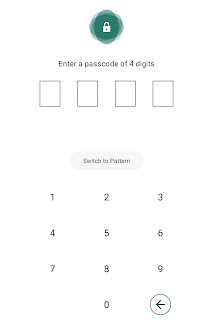दोस्तों Hindise में आपका स्वागत हैं। आज हम आपको बताएंगे कि Facebook Me Lock Kaise lagaye हम आपको बताएंगे कि कैसे आप सिर्फ एक क्लिक में Facebook Me Paassword Lock लगा सकते हैं जिसके बाद आपकी Facebook पूरी तरह से Locked हो जाएगी।
दोस्तों आज के समय मे Facebook एक बहुत बड़ी सोशल साइट्स है। यहां पर हजारों लोग नहीं बल्कि करोड़ों लोग एक्टिव रहते हैं। लेकिन इसके साथ ही फेसबुक की Security बहुत जरूरी है, क्योंकि फेसबुक पर कई ऐसे Contacts होते हैं जिन्हें हम Personal रखना पसंद करते हैं।
परंतु Facebook को Personal व Secure रखने के लिए एक Pattern व Password Lock की बहुत जरूरत होती है। इसलिए हम आपको यही बताएंगे कि Facebook Me Lock Kaise lagaye ताकि कोई भी आपकी Facebook App को आपकी अनुपस्थिति में Open कर सके।
दोस्तों फेसबुक को Lock करने के लिए आपको एक छोटी सी Application की आवश्यकता पड़ेगी। ये App एक Secret App है तथा इसका Download Link हमनें आपकी इसी आर्टिकल में दिया है तो आईये जानते हैं कि Facebook में Lock Kaise लगाते हैं।
Facebook Me Lock Kaise lagaye?
Step 1: सबसे पहले आपको App Lock Go नाम का एक एप्लीकेशन डाउनलोड करना है।
Step 2: इस Application को आप प्लेस्टोर से डाउनलोड कर सकते हैं तथा नीचे दिए गए Download Button से भी Download कर सकते हैं।
Step 3: अब आपको ये Application Open कर लेनी है।
Step 4: अब आपको Allow Permission पर Click करना है।
Step 5: अब आपको चार Digit का Passcode डालना है यही आपके App Lock का Password होगा।
Step 6: अब आपको App Overlay, Run In Background, Storage Access, Camera Access इन सभी को परमिशन दे देनी है तथा उसके बाद Allow Now पर क्लिक कर देना है।
Step 7: दोस्तों अब आपको जिन जिन Application पर Lock लगाना है उन सबको Enable कर देना है तथा इसके बाद आपके Facebook पर Lock लग जायेगा।
How to Lock Facebook App?
- Download App Lock Application
- Then Open It And Click On Allow Permission
- Now Enter A Four Digit Passcode
- And Now Re-Enter A Four Digit Passcode
- Then Allow All Access To This App Lock
- Then Enable App Lock On Facebook
- Then Exit And Enjoy Your App Lock
Conclusion
दोस्तों इस प्रकार से Hindise में Facebook Me Password Kaise lagaye ये हमने आपको बता दिया हैं। अगर आपका कोई भी और सवाल है तो Comment जरूर करें।
यह भी पढ़ें: